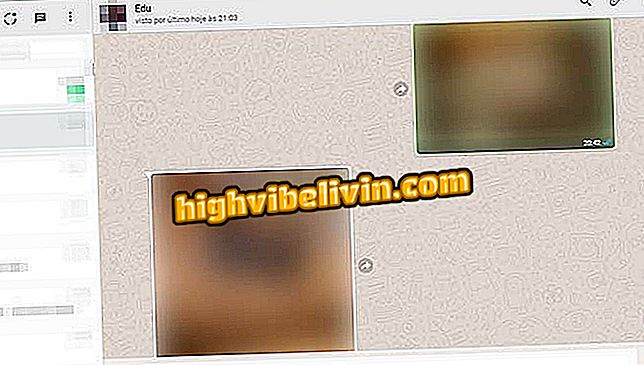Как скачать и установить Movie Maker в Windows 10 через интернет-архив
Windows Movie Maker, известный видеоредактор Microsoft, по-прежнему совместим с современными компьютерами и доступен через ссылку Интернет-архив. С простой подсказкой можно спасти программу и использовать ее в последней версии системы. Инструмент идеально подходит для тех, кто был пользователем программы и хотел бы вспомнить, как он работает.
Помните, что Movie Maker был прекращен в прошлом году и заменен функцией Story Remix, которая работает точно так же и остается в приложении Photos в Windows 10. Еще один момент, на который следует обратить внимание, это то, что загрузка программ и файлов на веб-сайты небезопасна неизвестно и что название Movie Maker широко используется для установки вирусов на компьютеры.
Рекомендуемый Интернет-архив, сайт, известный тем, что хранит реликвии из прошлого для загрузки и установки Movie Maker на ПК с Windows 10. Вот как это сделать в следующем руководстве.
ЧИТАЙТЕ: Spotify Tip показывает текст песни для вас; посмотреть

Узнайте, как загрузить и установить Movie Maker в Windows 10
Хотите купить сотовый телефон, телевизор и другие товары со скидкой? Знать сравнение
Шаг 1. Откройте страницу загрузки Windows Live Essentials на веб-сайте интернет-архива (archive.org/details/wlsetup-all_201802). Затем нажмите «Исполняемый файл Windows» в правой части экрана;

Скачать Movie Maker из интернет-архива
Шаг 2. Установщик будет загружен и сохранен в папке загрузок компьютера. Откройте файл и нажмите «Да», чтобы начать установку;

Установите Movie Maker, чтобы использовать возможности старой программы
Шаг 3. Затем нажмите «Выберите программы, которые вы хотите установить»;

Windows Essentials позволяет выбирать, какие файлы загружать
Шаг 4. Убедитесь, что «Photo Gallery and Movie Maker» отмечен и нажмите «Установить». Если вы предпочитаете, снимите флажки с других предметов;

Выберите Movie Maker, чтобы загрузить программу, остальные не являются обязательными
Шаг 5. Затем дождитесь установки Movie Maker и других приложений, выбранных на предыдущем шаге. По завершении нажмите «Закрыть», чтобы закрыть мастер установки. Чтобы открыть и использовать программу, откройте список установленных программ из меню «Пуск».

Закройте мастер установки Movie Maker в конце процедуры
Готов. Наслаждайтесь советами и вернитесь в прошлое с создателем фильма Movie Maker.
Проблемы с видео в Instagram? Прокомментируйте.

Как объединить два или более видео в iMovie для iPhone